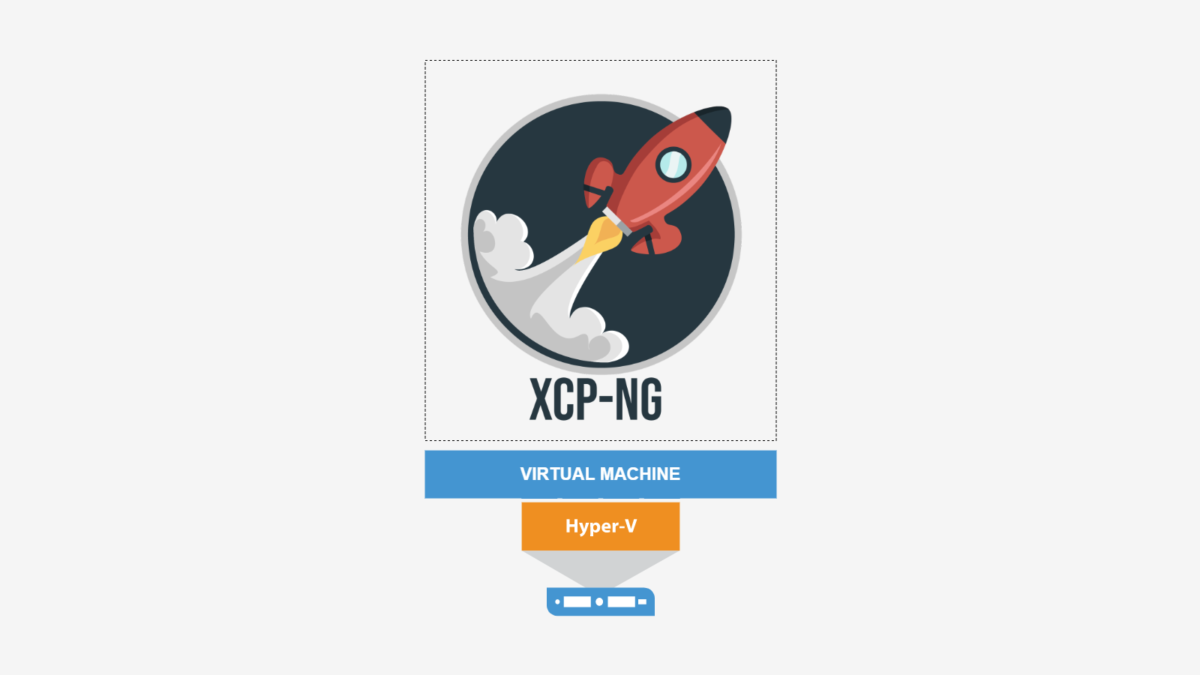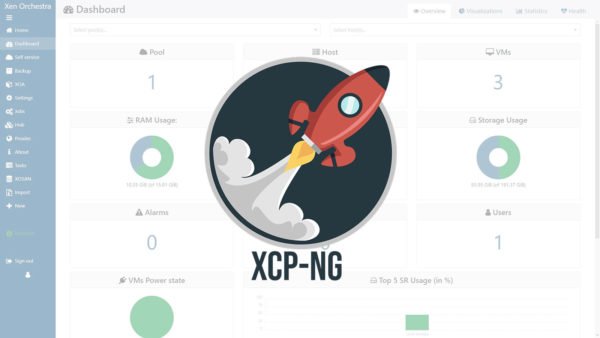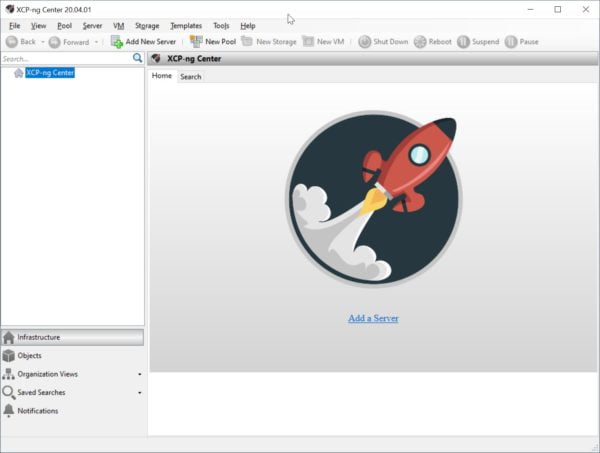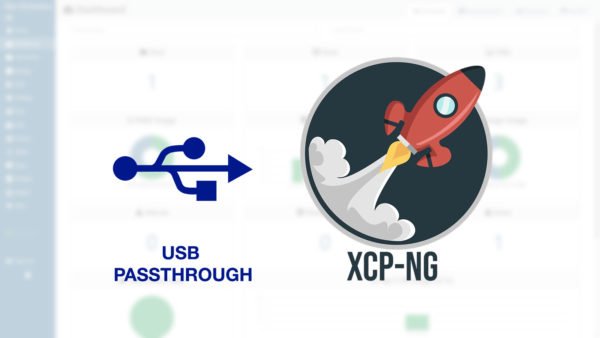Nếu không có sẵn máy tính vật lý để cài đặt XCP-ng, bạn có thể cài đặt nền tảng ảo hoá này lên máy ảo Hyper-V trên Windows 10 để nghiên cứu về công nghệ Xen.
Dưới đây là hướng dẫn cách cài đặt XCP-ng lên máy ảo Hyper-V.
Mục Lục
I. Tạo máy ảo Hyper-V
Bạn tạo máy ảo mới theo thông số dưới đây
- Generation: Generation 1
- Memory: 4 GB trở lên
- Hard Disk: 20 GB trở lên
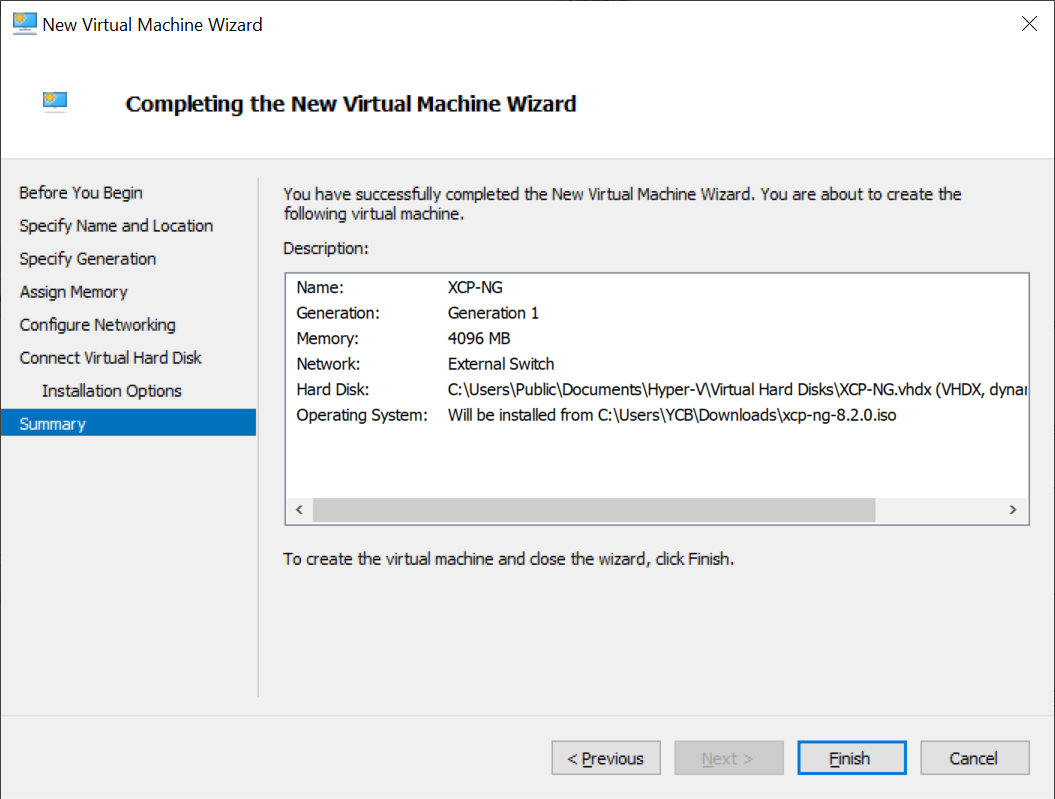
Tham khảo lại bài viết này để biết cách tạo máy ảo trên Hyper-V nếu bạn chưa biết cách thao tác
II. Điều chỉnh thông số máy ảo
Sau khi tạo xong, bạn cần chỉnh sửa lại một vài thông số cho máy ảo.
1. Tăng vCPU
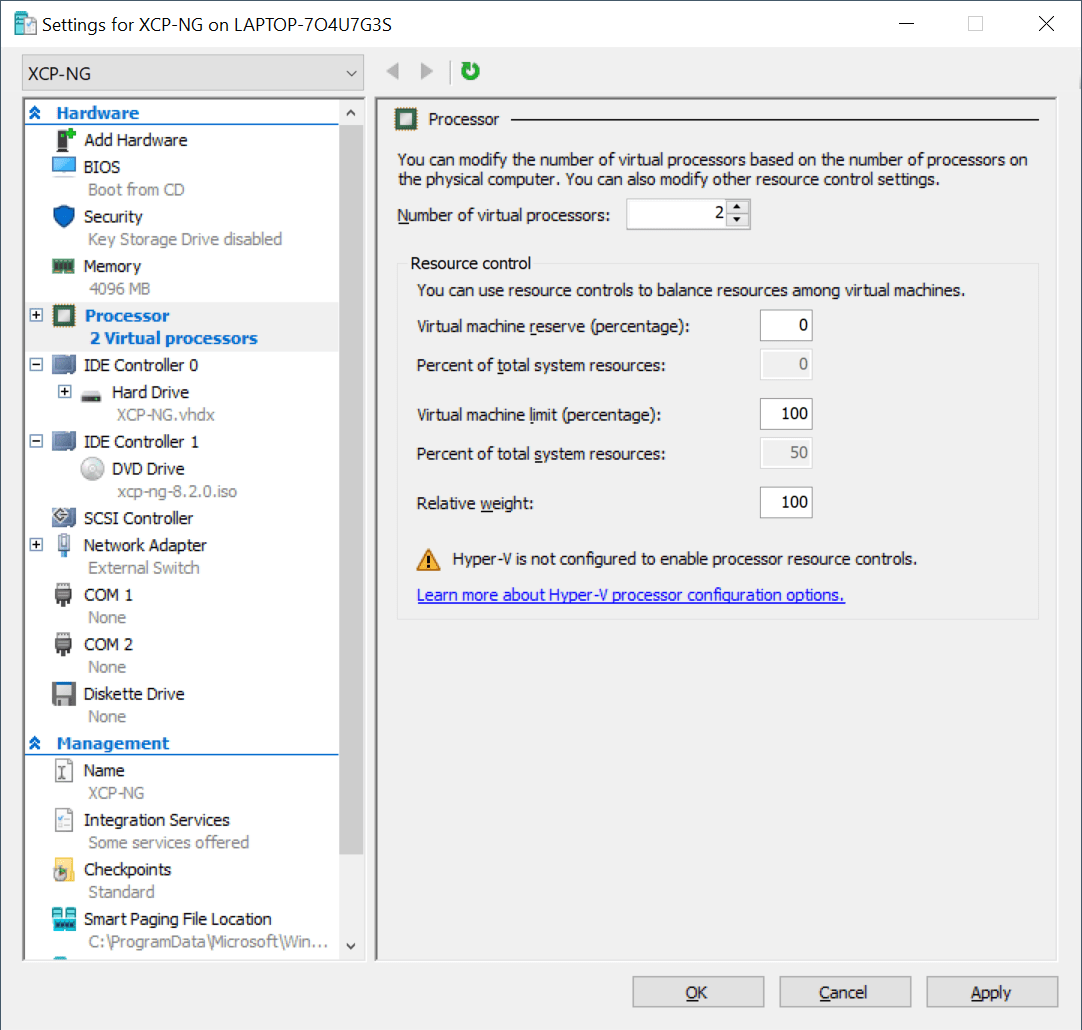
2. Tạo Legacy Network Adapter
XCP-ng chỉ tương thích với Legacy Network Adapter của Hyper-V. Do đó bạn cần xoá Network Adapter có sẵn và tạo Legacy Network Adapter
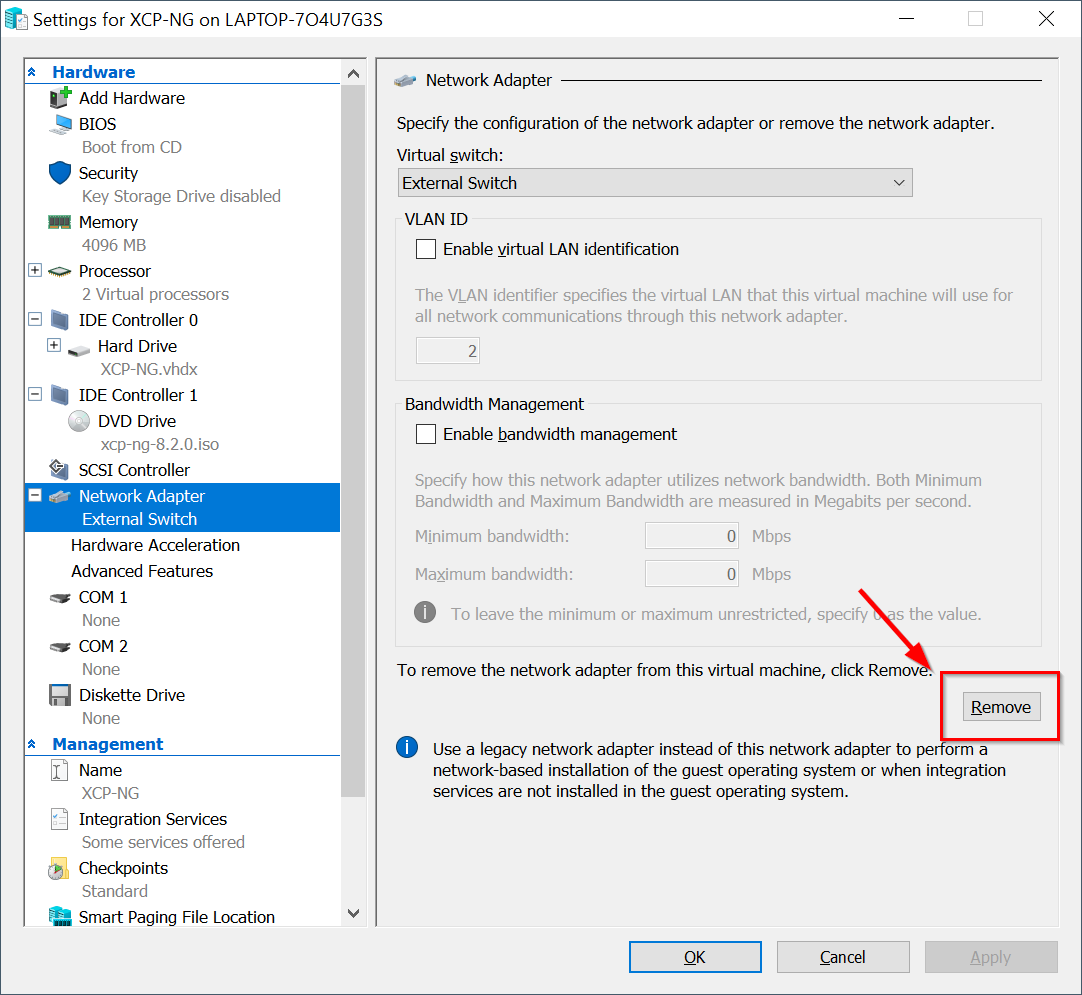
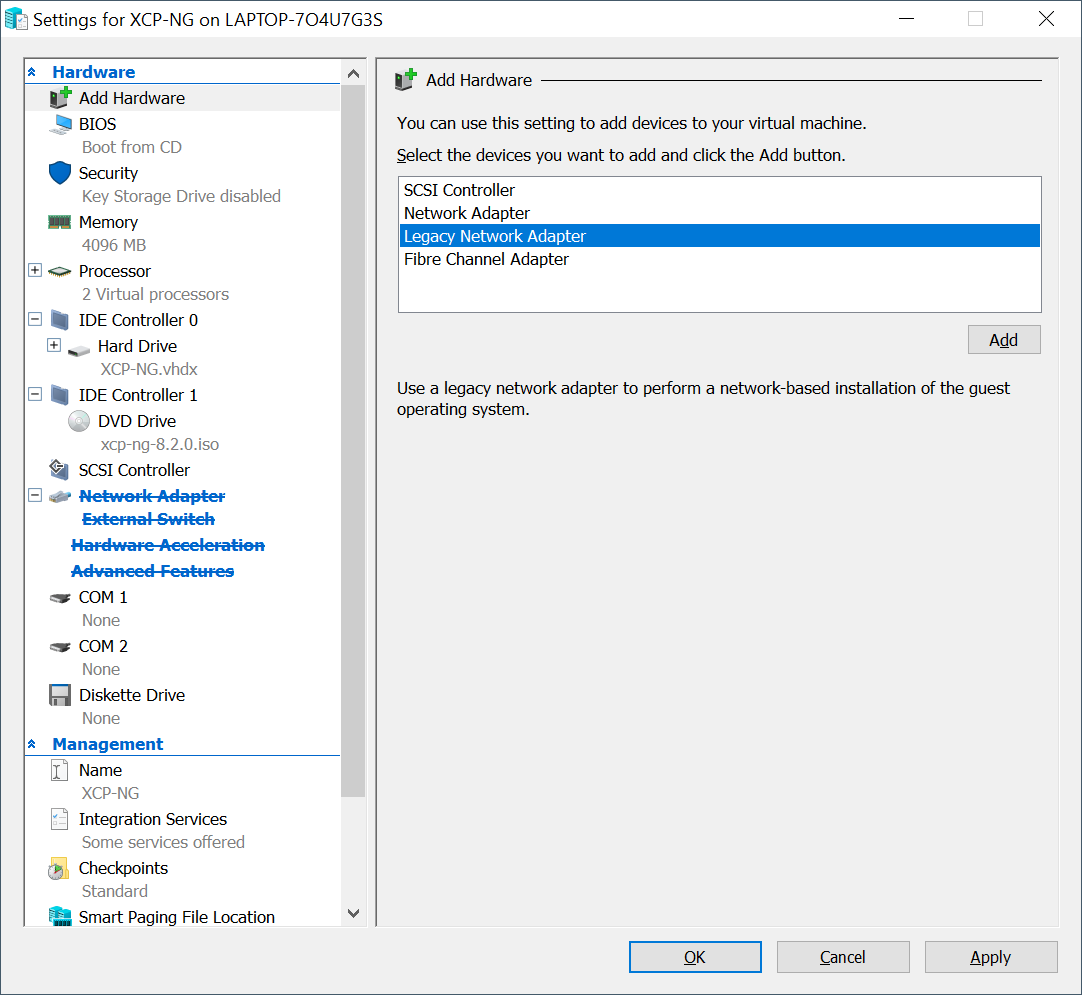
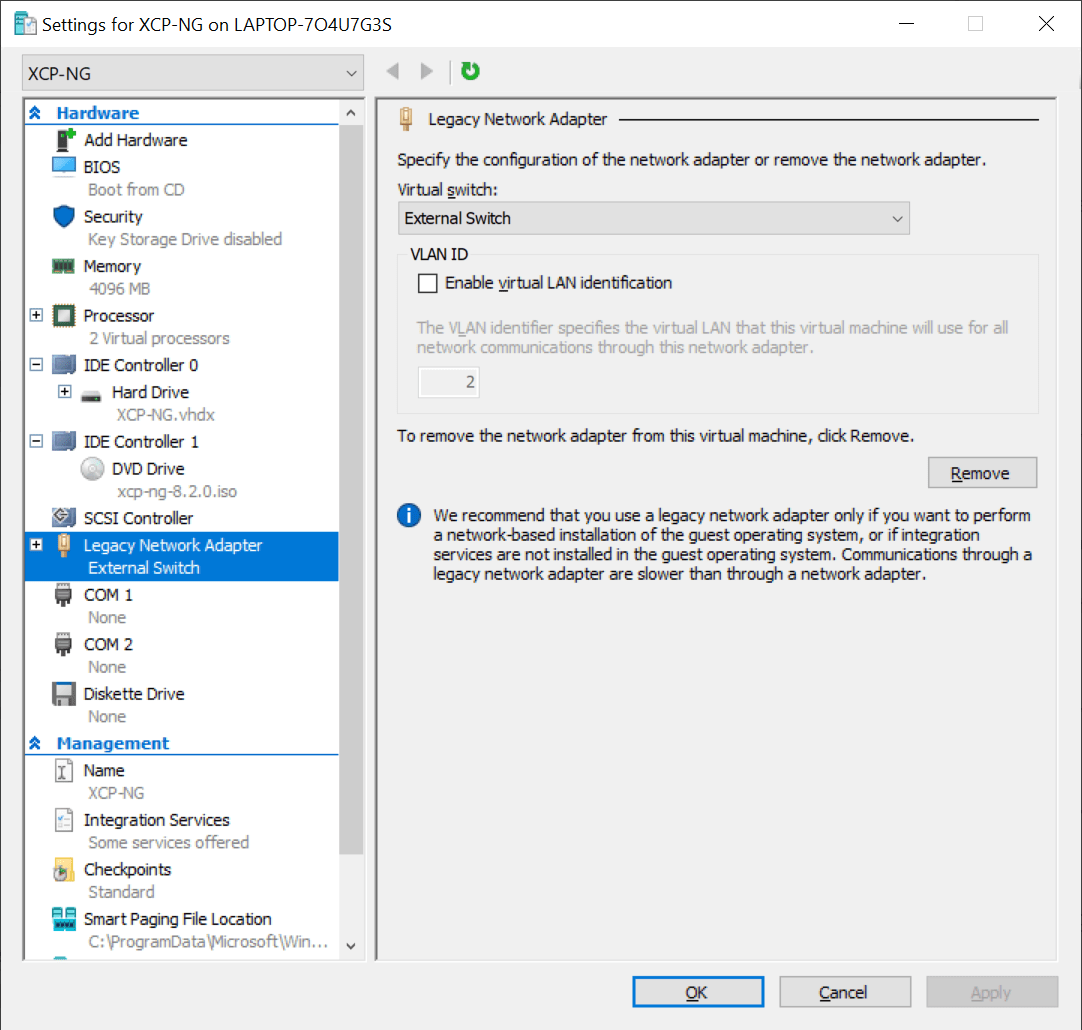
Bấm OK để lưu lại thông số
III. Kích hoạt Nested Virtualization
Để có thể tạo máy ảo trong máy ảo XCP-ng, bạn cần phải kích hoạt tính năng Nested Virtrualization trên Hyper-V.
Mở PowerShell dưới quyền Administrator và nhập lệnh sau
Set-VMProcessor -VMName XCP-NG -ExposeVirtualizationExtensions $true
Get-VMNetworkAdapter -VMName XCP-NG | Set-VMNetworkAdapter -MacAddressSpoofing OnCode language: JavaScript (javascript)Chú ý: Nếu máy ảo của bạn đặt tên khác, ví dụ ABCD, cần thay thế XCP-NG bằng ABCD
III. Cài đặt XCP-ng
Máy ảo giờ đã sẵn sàng, bạn có thể cài đặt XCP-ng theo hướng dẫn mình đã chia sẻ dưới đây
Chúc bạn cài đặt thành công!